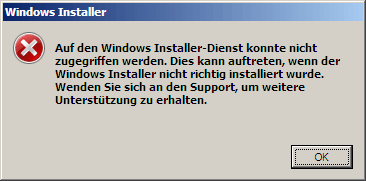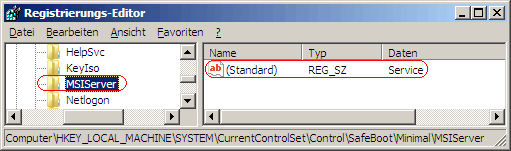|
Im abgesicherten Modus werden nur die notwendigsten Komponenten des Betriebssystems geladen. Der Modus soll vor allem der Fehleranalyse und -beseitigung dienen (sofern Windows z. B. durch einen fehlerhaften Treiber nicht mehr regulär starten kann). Standardmäßig können im abgesicherten Modus keine Programme, Dienste und Treiber mit Hilfe des "Windows Installers" (MSI) installiert oder deinstalliert werden. Der Benutzer erhält eine entsprechende Fehlermeldung dass auf den Windows-Installer-Dienst nicht zugegriffen werden konnte.
Die Verwendung von "Windows Installer" im abgesicherten Modus (mit und ohne Netzwerk) lässt sich auch erzwingen. Anschließend ist eine Installation / Deinstallation via "Windows Installer" möglich.
So geht's (Dienst "Windows Installer" einrichten):
- Starten Sie "%windir%\regedit.exe" bzw. "%windir%\regedt32.exe".
- Abgesicherter Modus (ohne Netzwerk):
- Klicken Sie sich durch folgende Schlüssel (Ordner) hindurch:
HKEY_LOCAL_MACHINE
SYSTEM
CurrentControlSet
Control
SafeBoot
Minimal
MSIServer
Falls die letzten Schlüssel noch nicht existieren, dann müssen Sie diese erstellen. Dazu klicken Sie mit der rechten Maustaste in das rechte Fenster. Im Kontextmenü wählen Sie "Neu" > "Schlüssel".
- Abgesicherter Modus (mit Netzwerk):
- Klicken Sie sich durch folgende Schlüssel (Ordner) hindurch:
HKEY_LOCAL_MACHINE
SYSTEM
CurrentControlSet
Control
SafeBoot
Network
MSIServer
Falls die letzten Schlüssel noch nicht existieren, dann müssen Sie diese erstellen. Dazu klicken Sie mit der rechten Maustaste in das rechte Fenster. Im Kontextmenü wählen Sie "Neu" > "Schlüssel".
- Doppelklicken Sie auf den Schlüssel "(Standard)" (REG_SZ).
- Als Zeichenfolge geben Sie "Service" ein.
- Die Änderungen werden ggf. erst nach einem Neustart aktiv.
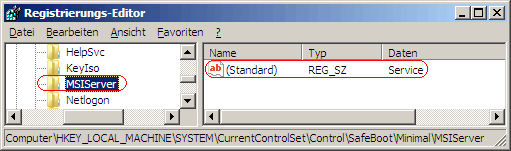
So geht's (Dienst "Windows Installer" starten):
- Starten Sie die Eingabeaufforderung ("").
- Geben Sie als Befehl "" ein.
- Drücken Sie die Eingabetaste.
- Der Dienst "" wird gestartet.
Hinweise:
- Diese Einstellung betrifft nur Programme, Dienste und Treiber welche den "Windows Installer" (MSI-Pakete) verwenden. Andere Installationsprogramme können i.d.R. auch im abgesicherten Modus ausgeführt werden.
- Ändern Sie bitte nichts anderes in der Registrierungsdatei. Dies kann zur Folge haben, dass Windows und/oder Anwendungsprogramme nicht mehr richtig arbeiten.
|